Почему практически все антивирусы ругаются на MediaGet?
Здравствуйте дорогие читатели, сегодня хочу рассказать о торрент клиенте как MediaGet. Почему именно о нем потому что несколько раз пришли письма на почту с этим вопросом, а самый первый в списке из вопросов был почему ругаются антивирусы и антишпионы на MediaGet
Скажу по своему опыту об этом клиенте следующее, хотя опыта с этим клиентом у меня мало, разве что я удалял его когда приходил на заявку исправить медленную работу компьютера. Все таки решил установить клиент и разобраться в чем же собственно дело, почему антивирусы ругаются на него ? На официальном сайте MediaGet действительно присутствует ссылка на антивирус Norton который проверил и говорит что сайт программы проверен и все хорошо, вот сама ссылка Norton Safe. Но это только сам сайт а не программа, решил пойти дальше и именно для Вас найти ответ, пошел на virustotal.com, предварительно скачал с официального сайта MediaGet. Но здесь тоже был сюрприз, мой антишпион mbam о котором я говорил в другой статье, который спасает меня не один десяток лет от навязчивой рекламы и других бэкдоров к примеру и маленьких пакостников, которые не видит антивирус а MBAM отлично справляется с этим и в двоем в паре с антивирусом отлично работают. Про MBAM ссылку на статью выложу в конце страницы как и на другие ссылки упоминающиеся в статье. Скачав предварительно MediaGet, скачать его мне не давал мой антишпион MBAM и я отключил его на время. После как скачал заругался Comodo IS я его тоже на время попросил оставить MediaGet на компьютере, чтобы написать эту статью и проверил клиент MediaGet на VirusTotal. Результат был следующим, посмотрите картинку ниже или можете перейти на страницу проверки по ссылки в конце этой странице. Конечно я понимаю что возможны ошибки и прочие условности в коде которые заставляют ругаться на действия программы. Но сколько лет клиенту и он давно уже должен был это исправить ? Да и на Utorent почему то нет претензий со стороны антивирусов, хотя он тоже выполняет однотипные функции с MediaGet. На других сайтах пишут что MediaGet сам не блокируется антивирусами а начинается это только когда пользователь скачивает с помошью клиента заражонный файл. Лично я устал устанавливать клиент потому что антивирус мне это не давал, а ставить в исключения антивируса, как говорят на многих сайтах, когда сам антивирус говорит что это вирус! Мне кажется это бред. Знаю и понимаю что есть ложные срабатывания, действия программы характеризующие как опасные, все это есть, читайте далее что вышло из того как я начал устанавливать MediaGet. На скриншоте ниже слишком много ложных срабатываний ? мне так не показалось

Продолжение статьи, высказывания пользователей которые используют клиент, рассуждение и самое главное что о этом говорят сами разработчики ! Читаем продолжение на странице MediaGet скачать и вся правда
Не попадайтесь на уловки следите за нашими новостями !
Данный материал является частной записью члена сообщества Club.CNews.
Редакция CNews не несет ответственности за его содержание.
Mediaget / Медиагет
Mediaget (Медиагет) – приложение для поиска и скачивания файлов в Интернете, созданное группой российских разработчиков. Медиагет очень «умный» – он знает все сайты и отлично умеет искать на них контент. Пользоваться приложением крайне просто: вводите название в поисковую строку, выбираете нужный файл из найденых вариантов, нажимаете на кнопку «Скачать» и выбираете путь скачивания. После окончания загрузки открываете файл, ждете пару минут и начинаете смотреть фильм онлайн.
Все скачиваемые файлы прошли проверку антивирусами, поэтому ваш компьютер остается в полной безопасности.
Скачать
На нашем сайте можно скачать приложение MediaGet бесплатно. Для этого необходимо нажать на кнопку ниже. Самая распространенная проблема – это версии программы с вшитым вредоносным кодом внутри. Оригинальный установщик имеет знак качества и проверен на наличие вирусом с помощью антивируса Norton и Nano.
| Рекомендуем! InstallPack | Стандартный установщик |
|---|---|
| Официальный дистрибутив MediaGet | |
| Тихая установка без диалоговых окон | |
| Рекомендации по установке необходимых программ | |
| Пакетная установка нескольких программ |
Кak-ustanovit.rf рекомендует InstallPack, с его помощью вы сможете быстро установить программы на компьютер, подробнее на сайте.
Установка
Чтобы начать инсталляцию, запускаем скачанный файл двойным нажатием левой кнопки мыши. Появится приветственное окно с выбором типа установки. Нажимаем на «Настройка параметров».
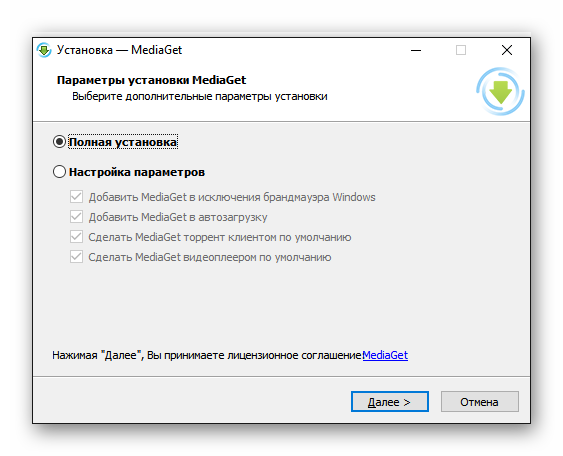
В этом меню выбираются некоторые внутренние конфигурации приложения. Добавить его в исключения брандмауэра, убрать из автозагрузки при включении ОС. В зависимости от предпочтений пользователя, программа используется как торрент клиент и проигрыватель — по умолчанию. Нажимаем «Далее».
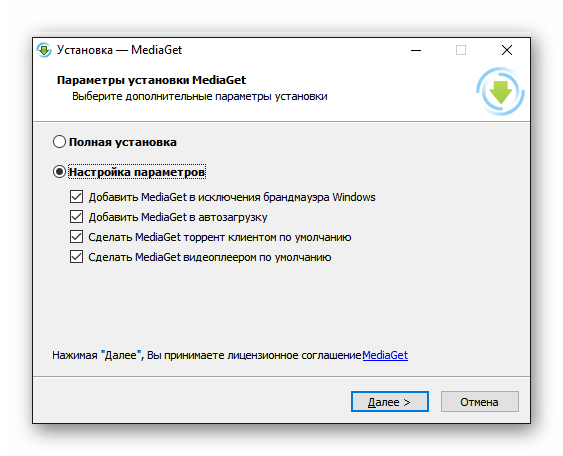
Вместе с клиент предлагают установить сервисы от компании Яндекс. Это необязательные элементы, поэтому их лучше отключить, чтобы не засорять компьютер бесполезными программами. Снимаем галочки со всех пунктов.
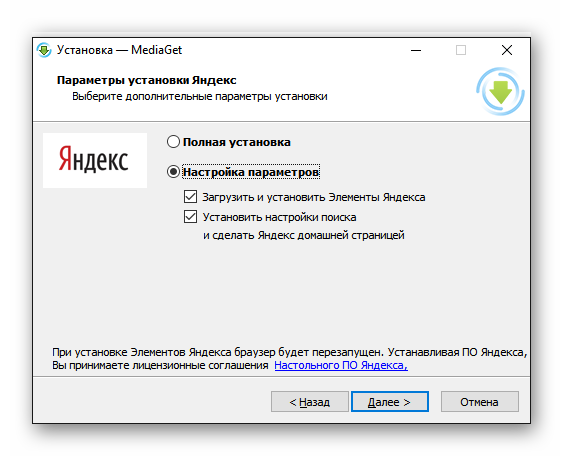
Разработчики сотрудничают с компанией Opera и предлагают установить их фирменный браузер. Снимаем галочку с пункта с инсталляцией, тем более, если он уже установлен на компьютере.
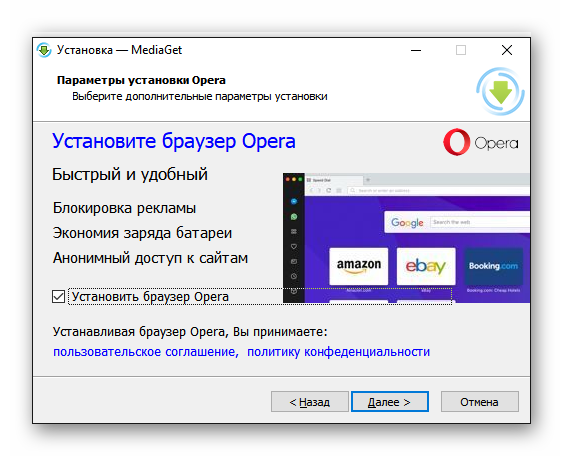
В последнем окне нажимаем на пункт «Установить». Процесс не займет много времени и после него появится сообщение об завершении инсталляции. Оставляем галочку возле пункта «Запустить MediaGet» и нажимаем завершить.
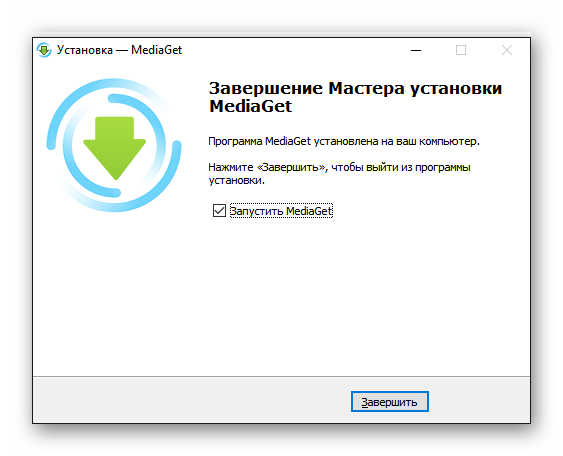
Ссылки упоминающиеся в статье:
Следующая страница блога 
Файловая система refs, полное руководство и пошаговая инструкция к использованию.
Задавайте вопросы на форуме, спрашивайте вконтакте, следите за нами в WhatsApp, читайте в дзен.
Как установить торрент — клиент MediaGet (Медиа Гет)
Скачанный бесплатно с нашего сайта установочный файл, найдите его, и откройте.
Есть 2 способа открыть файл:

1.Нажмите 1 раз левой кнопкой мыши по файлу -> 1 раз правой кнопкой мыши -> Откроется окно, и в этом окне нажмите 1 раз левой кнопкой мыши по строчке “Открыть”.
2.Нажмите быстро 2 раза левой кнопкой мыши по выбранному файлу.
Пошаговая установка в картинках. Делайте так же, как и на картинка, и должно все установиться правильно.
Шаг 2.

Шаг 3.

Шаг 4.

Шаг 5.

Все программа установлена, спасибо за внимание! Вот так она выглядит.
Как пользоваться Медиа Гет для скачивания фильмов, музыки и игр?!
Как Вы можете заметить из скриншота выше — для начинающих пользователей здесь есть даже подсказки.
Для примера, введём название какого-нибудь последнего фильма в строку поиска:
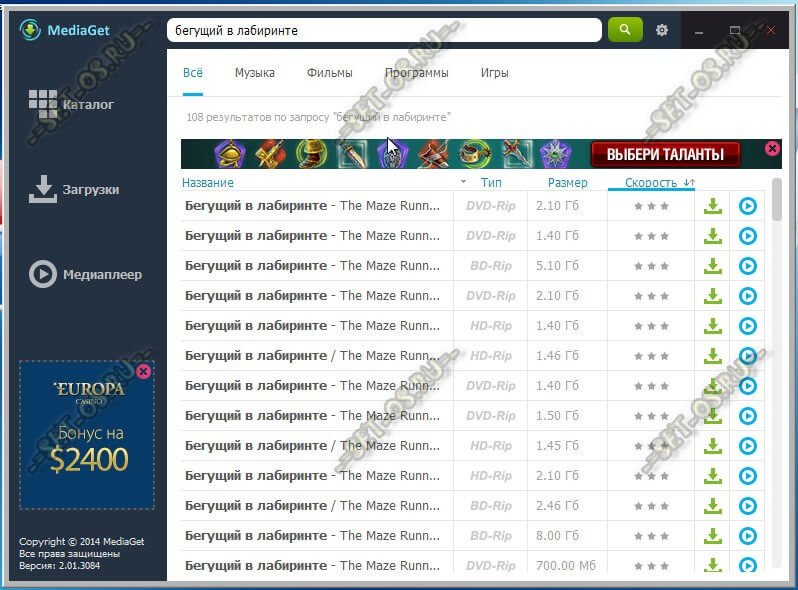
В результатах поиска будут отображаться ссылки на искомый фильм, качество, размер, рейтинг по скорости скачивания и ссылка на сам контент.
Отдельно хочу отметить возможность сортировки результатов по типу — Мызыка, Фильмы, Программы, Игры.
Так же можно просто воспользоваться Каталогом, где надо выбрать нужную категорию. Например «Фильмы»:
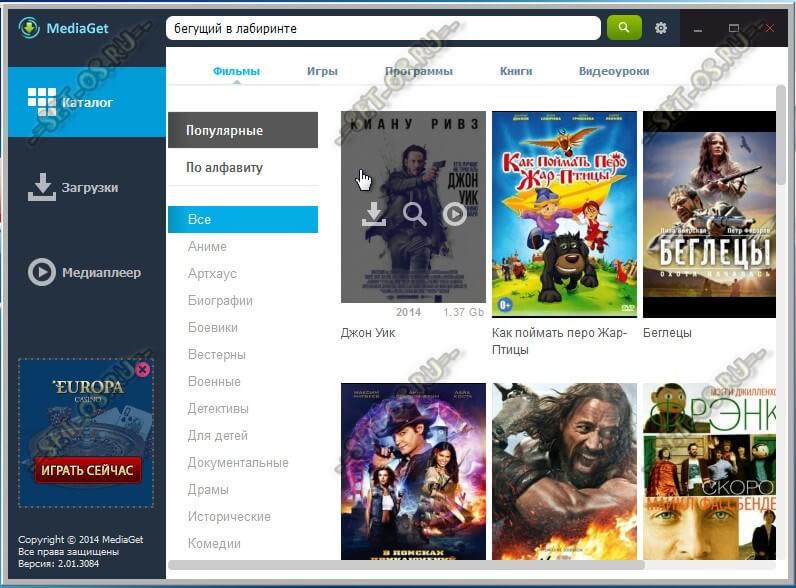
Обратите внимание, на то, что здесь есть возможность выбора по категориям: Драмы, Комедии, Боевики, Аниме и т.п. Выбираем нужный и жмём на ссылку Загрузить. Откроется окно добавления закачки:
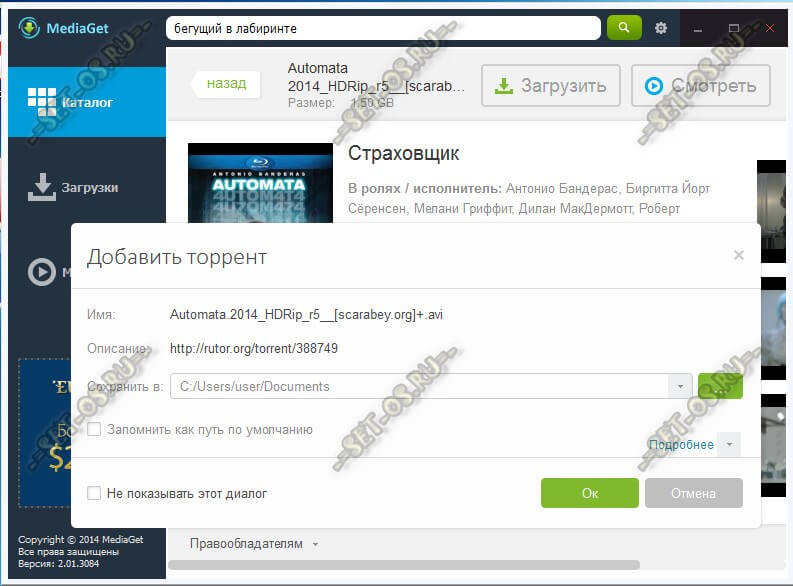
Смотрим какой путь прописан в строке Сохранить В и при необходимости меняем его. Нажимаем на ОК. Всё, закачка стартовала. Просмотреть её состояние Вы можете в разделе «Загрузки»:
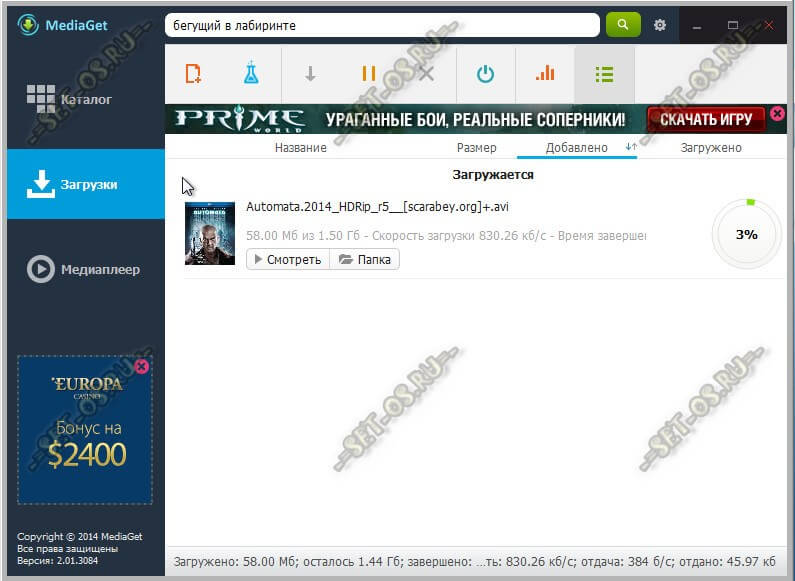
Когда статус закачки дойдёт до 100% можно будет открыть папку, где фильм сохранился, либо просмотреть его сразу из окна программы Медиа Гет(MediaGet). Для этого просто нажмите на кнопку Смотреть. Для этого в программе есть встроенный медиаплеер.
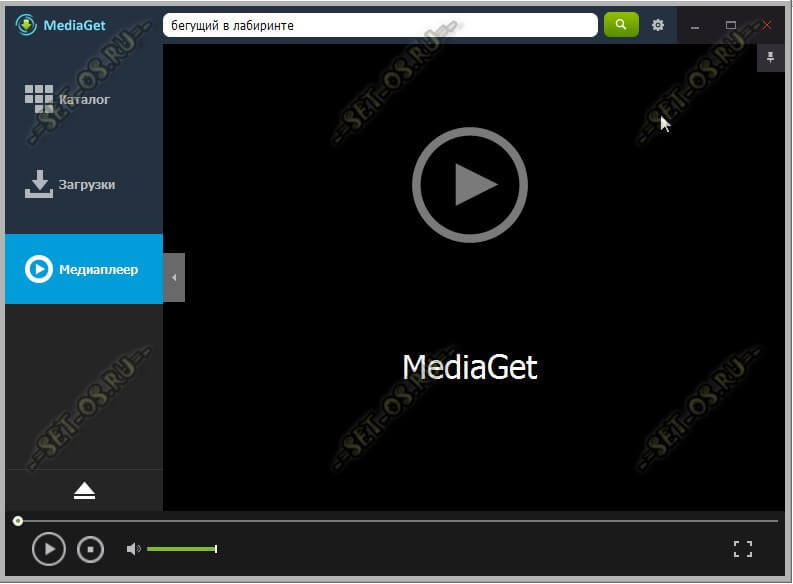
В заключении поста хочу добавить, что обзор, конечно, это хорошо, но у каждого свои вкусы и предпочтения. Чтобы окончательно сделать для себя вывод: подходит Вам эта программа или нет — скачайте, установите и попробуйте.











